Рамка в `ворде`: инструкция для новичков
Рамка в "ворде" является неотъемлемой частью каждой лабораторной работы для студентов. Также этот элемент часто используется для оформления документов во многих отраслях. И текстовый редактор
sadržaj

Подготовка
Для начала стоит выяснить, что же такое рамка в "ворде". Это не отдельный элемент, который имеет свою структуру. А часть всего документа. Вы можете самостоятельно вручную нарисовать рамку (далее это будет обсуждаться подробнее). С ней можно производить любые изменения, например уменьшать, увеличивать, редактировать и т.д. Это позволяет видоизменять рамку с целью достижения необходимого результата. В любом случае нужно уяснить, что этот элемент не имеет своей отдельной структуры. Далее будет обсуждаться более подробно, как в "ворде" вставить рамку.

1-й метод. Первое, что приходит на ум при необходимости вставки рамки - это просто нарисовать ее вручную. Текстовой редактор Microsoft Word располагает всеми нужными средствами. Удобнее всего это делать при помощи таблиц. Здесь мы можем вставлять ячейки, объединять их с целью достижения желаемого результата. Таблица позволяет производить удобное форматирование, гибко управляя размерами и границами. Рамка в "ворде" может быть обрисована при помощи инструмента "Фигура". Но таблицы подходят для этой цели лучше.
2-й метод. Данный метод не блещет остроумием и хитростью. Легче всего взять и скопировать рамку с другого документа. Ведь любая рамка представляется в виде фигуры, поэтому ее можно вырезать и вставлять в другое место. Достаточно нажать на этот элемент правой кнопкой мыши и выбрать из выпадающего меню пункт "Вырезать" (или "Скопировать"). В данном случае рамка в "ворде" поступит в буфер обмена. Далее ее можно легко перенести на другой документ. Для этого нужно нажать правой кнопкой мыши по пустому пространству и выбрать пункт "Вставить". Чтобы работа производилась быстрее, можно использовать горячие клавиши на клавиатуре: Ctrl + C (копировать) и Ctrl + V (вставить).

3-й метод. Ну и, наконец, самый практичный способ. Стандартный функционал программы Microsoft Word может расширяться с помощью дополнительных плагинов. Существует специальное дополнение, которое позволяет автоматически вставлять рамку на необходимую страницу. В Интернете эти средства находятся в свободном доступе. Вам нужно их скачать и переместить в директорию вместе с основной программой. Далее в верхней панели управления должна появиться новая вкладка. Через нее можно будет производить управление всеми рамками.
Дополнительные сведения. Если вы используете ручной способ рисования рамки, то рекомендуется использовать инструмент "Линейка". Чтобы его включить, нужно открыть вкладку «Вид» (находится в верхней части программы) и поставить галочку напротив параметра «Линейка». Тогда сбоку и сверху основной части для ввода текста появятся численные значения. Ориентируясь при помощи этой линейки, можно с точностью поставить рамку.
Заключение
Рамки для текста в "ворде" очень часто используются. Если вам приходится много работать с документами, где нужно вставлять этот элемент, автоматизированное средство вам просто необходимо. Как его установить, вы уже знаете из этой статьи.
 Что такое ссылка в интернете и в программе `Ворд`?
Что такое ссылка в интернете и в программе `Ворд`? Полезная программа для подсчета букв в тексте.
Полезная программа для подсчета букв в тексте. Как перевести `Ворд` в `ПДФ` и наоборот?
Как перевести `Ворд` в `ПДФ` и наоборот? Как обрезать фотографию в `Фотошопе`: инструкция для новичков
Как обрезать фотографию в `Фотошопе`: инструкция для новичков Как сделать выразительные глаза: инструкция для новичков
Как сделать выразительные глаза: инструкция для новичков Как убрать второй подбородок в `Фотошопе` – инструкция для новичков
Как убрать второй подбородок в `Фотошопе` – инструкция для новичков Как заменить фон в `Фотошопе`: инструкция для новичков
Как заменить фон в `Фотошопе`: инструкция для новичков Как сделать выпадающее меню CSS
Как сделать выпадающее меню CSS Форма html – описание и применение
Форма html – описание и применение Как правильно назначать и использовать якорь HTML?
Как правильно назначать и использовать якорь HTML? PDF-редактор: обзор лучших программ
PDF-редактор: обзор лучших программ Как редактировать PDF-документ: обзор программ
Как редактировать PDF-документ: обзор программ Как сделать содержание в `Ворде`: практические советы
Как сделать содержание в `Ворде`: практические советы Редактор аудио файлов: обзор программ
Редактор аудио файлов: обзор программ Как обрезать песню: обзор программ
Как обрезать песню: обзор программ Чем открыть doc-файл?
Чем открыть doc-файл? Как в `Ворде` написать формулу? Есть ответ!
Как в `Ворде` написать формулу? Есть ответ!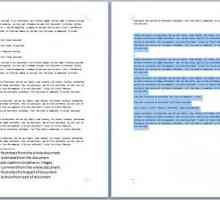 Подробная инструкция: как удалить сноску в `Ворде` и установить ее
Подробная инструкция: как удалить сноску в `Ворде` и установить ее Поиск в `Ворде`. Как выполнить поиск в `Ворде` по слову
Поиск в `Ворде`. Как выполнить поиск в `Ворде` по слову Как сделать содержание в `Ворде 2007`. Возможности автоматического содержания
Как сделать содержание в `Ворде 2007`. Возможности автоматического содержания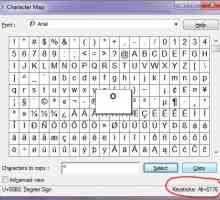 Символ `градус` и варианты его набора на клавиатуре
Символ `градус` и варианты его набора на клавиатуре
 Как перевести `Ворд` в `ПДФ` и наоборот?
Как перевести `Ворд` в `ПДФ` и наоборот? Как обрезать фотографию в `Фотошопе`: инструкция для новичков
Как обрезать фотографию в `Фотошопе`: инструкция для новичков Как сделать выразительные глаза: инструкция для новичков
Как сделать выразительные глаза: инструкция для новичков Как убрать второй подбородок в `Фотошопе` – инструкция для новичков
Как убрать второй подбородок в `Фотошопе` – инструкция для новичков Как заменить фон в `Фотошопе`: инструкция для новичков
Как заменить фон в `Фотошопе`: инструкция для новичков Как сделать выпадающее меню CSS
Как сделать выпадающее меню CSS Форма html – описание и применение
Форма html – описание и применение Как правильно назначать и использовать якорь HTML?
Как правильно назначать и использовать якорь HTML? PDF-редактор: обзор лучших программ
PDF-редактор: обзор лучших программ